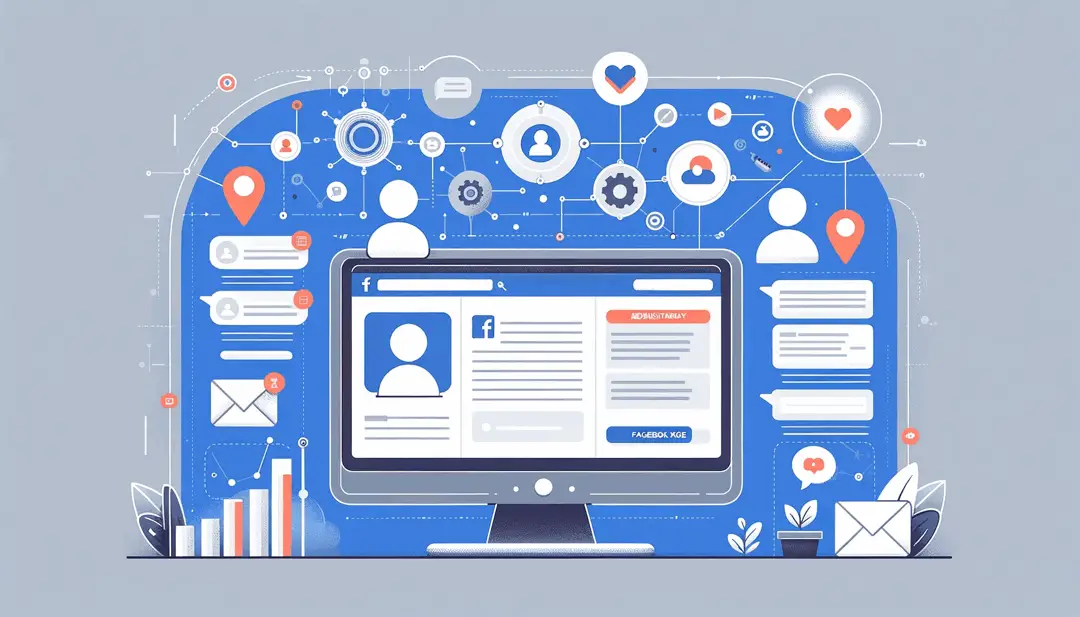基本Facebook页面管理员
没有基本管理员,不存在Facebook页面。委托许多负责任的职责:发布帖子,订阅者的反馈,更适合评论等。
管理Facebook页面的功能
社交网络在业务项目的发展中发挥着重要作用。这今天变得尤为重要。社交网络有助于扩展目标受众,推广产品,与客户联系,更重要。如果页面包含少量产品,那么基本的Facebook页面管理员可以轻松处理它。但是,如果各种各样开始随着订单和客户的流量而增长,那么您必须考虑扩大和寻找新人。
创建一个Facebook商业页面如何制作我的Facebook页面管理员?
Facebook是一个社交网站,用户可以在其中留下评论,分享照片并发布互联网上的新闻或其他有趣内容的链接,聊天和观看简短的视频。
要获得更好和更深入的工作,您需要学习如何与Pageadmin合作。您将可以访问更广泛的功能。使用个人计算机和智能手机,设置非常容易更改。您需要按如下方式执行以下操作:
- 在右上角,您需要查找并单击“设置”按钮或“...”。
- 在弹出窗口中,选择“编辑设置”项。
- 接下来,您需要转到页面上的角色。也就是说,为分配将分配某些功能的用户。在这种情况下,管理员的功能。
在将用户分配某个位置之前,页面所有者必须通过输入设置为登录Facebook帐户的密码确认他正在采取的操作的现实。
如果不是本集团成员的人被任命为管理员,那么该行将需要输入他在此社交网络中注册的名称。因此,我们可以得出结论,任何Facebook用户都可以被指定到这个位置。
重要的! Facebook页面管理员是一个极其负责任的位置。社交网络在此问题上的位置如下:您需要仅提供对页面所有者信赖的人的访问权限。如果一个人给某人可以管理个人资料的能力,但出现问题的事情,Facebook对此并不负责,不会考虑此类投诉。在几乎所有这些情况下,在联系支持时,将收到答案,即页面的所有者自愿访问权限,这意味着现在只能根据法院令或决定解决案件。这是社会网络的技术支持唯一可能对肇事者采取任何措施的唯一方法。保护页面和个人数据完全在用户手中!
Facebook上的管理员功能
页面管理员具有以下选项:
- 能够管理基本配置文件设置。
- 发布帖子。
- 能够使页面对社交网络的所有用户进行可见。
- 设置隐私的能力。也就是说,它是确定组成员是否可以在帖子下留言,上传照片,在墙上创建自己的帖子,写私人留言等。
- 按年龄和国家设定限制。
- 阻止特定的单词和表达式。这是避免例如在页面上发出的一个很好的选择。
- 调节通知。
- 删除配置文件的能力。
- 页面转移。
最后两点尤为重要。实际上,社交网络的当前功能使得可以更改配置文件的所有者。今天,您可以轻松地将页面传输到Facebook。但是,这只能在Web版本中完成。
如何更改Facebook页面所有者?如何传输Facebook页面?
算法很简单:
- 首先,您需要打开新闻源,然后单击左侧菜单中的“页面”项。
- 接下来,您需要转到您的个人资料并选择“设置”。
- 然后你需要转到页面的透明度。
- 在“分配所有者”部分中,管理员将能够选择谁将成为所有者。
- 接下来,您需要选择确认的业务管理器帐户“,或有关资金来源的陈述。
- 之后,通过“分配”按钮确认该操作。
选择页面的新所有者时,将在“透明度”部分中可用,以“您管理的其他页面”部分中提供。在那里,您可以看到这些配置文件的整个列表。
顺便说一下,一页可以有几个所有者。 Facebook的新规则不禁止这一点。
转移一个Facebook页面我可以从页面管理员撤销权限吗?
这里只有一个选项 - 删除它。为此,您需要执行以下操作:
- 转到页面顶部的“设置”菜单。
- 转到页面角色(在左栏中找到)。
- 接下来,您需要单击计划被剥夺管理员函数的用户名旁边的“编辑”按钮。这必须使用“删除”按钮完成。
- 通过使用相同名称按下按钮确认该操作,之后输入用于访问页面控件的密码。
顺便说一下,您可以自己删除管理员的权限。但是,如果页面只有一个经理,那么首先您必须在其位置找到另一个人(只需选择配置文件的任何用户)。这是一个必要的措施,因为Facebook禁止在没有管理员的情况下存在页面。
如何删除Facebook页面管理员?